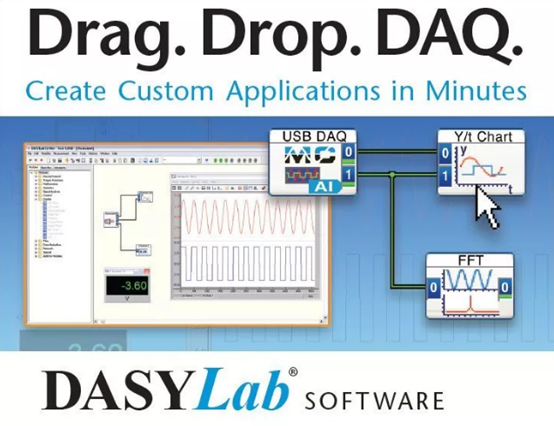
創(chuàng)建工作表:采集�、顯示并保存溫度數(shù)據(jù)
本文簡(jiǎn)要介紹了如何創(chuàng)建一張工作表�����,控制Measurement Computing的USB-TC執(zhí)行溫度采集以及數(shù)據(jù)處理等工作���。內(nèi)容涉及到模塊的選擇與配置,同時(shí)為更復(fù)雜的應(yīng)用程序提供了一個(gè)開端�。
*注意:文中示例兼容DASYLab 11.0所有版本��,包括Lite版、Basic版�、Full版和Pro版���。
首先請(qǐng)完成以下準(zhǔn)備工作:
連接至少3個(gè)熱電偶至MCC USB-TC (如暫時(shí)沒有USB-TC��,可以使用DEMO BOARD的TI通道仿真)
正確安裝MCC-DAQ CD(包含Instacal和Universal Library)
安裝任何版本的DASYLab 11(Runtime除外)
安裝DASYLab 11 SP2��,下載地址http://china.mccdaq.com/Software-Selection-Guide
安裝DASYLab 11 MCC-DRV Update 11.1,下載地址http://china.mccdaq.com/Software-Selection-Guide
將MCC USB-TC連接至電腦���,自動(dòng)完成驅(qū)動(dòng)安裝后�,運(yùn)行InstaCal配置設(shè)備�����。本文中的USB-TC配置為K型熱電偶模式,執(zhí)行測(cè)試功能時(shí),程序顯示通道0、1和2已正確連接熱電偶��,其他通道則檢測(cè)為熱電偶開路模式(未連接)。同時(shí)兩個(gè)CJC傳感器的讀數(shù)也顯示在下面。最后��,關(guān)閉InstaCal���,保存設(shè)置。
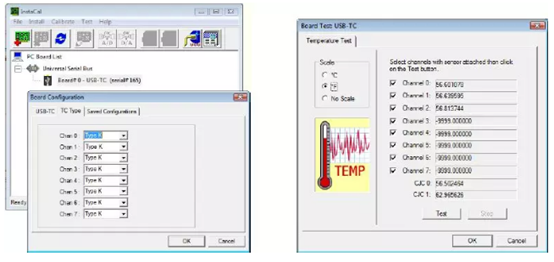
工作表概述
下圖顯示了工作表的整體樣式。其主要用于控制MCC USB-TC以2S/s(設(shè)備最高采樣率)的采樣率執(zhí)行溫度采集����,并顯示在虛擬溫度計(jì)、波形圖和數(shù)字儀表中��。同時(shí)設(shè)置了正確的單位和自定義通道名稱��。Start/Stop按鈕用于控制采集任務(wù)的啟動(dòng)與停止�。
創(chuàng)建���、配置模擬輸入通道
從module browser中選取一個(gè)Analog Input模塊:通過點(diǎn)擊“+”,打開Module >> Input/Output >> MCC-DRV,選擇Analog Input模塊����,拖拽至工作區(qū)域�。接著將自動(dòng)打開下面的對(duì)話框,提示用戶選擇所需使用的模擬通道��。
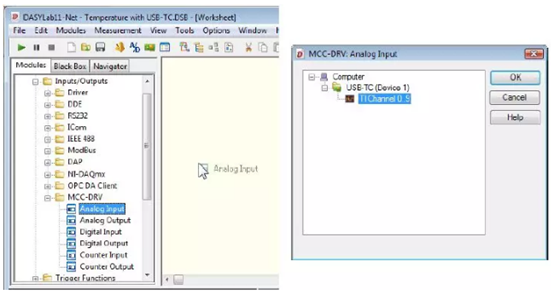
雙擊模塊圖標(biāo)或右鍵>>Module Properties��,配置模塊屬性。
首先�,雙擊通道1的按鈕�。當(dāng)前通道將自動(dòng)切換至通道1����,同時(shí)該通道對(duì)應(yīng)的按鈕從未連接狀態(tài)轉(zhuǎn)換為連接狀態(tài)���。直連硬件設(shè)備的模塊通常具有固定的通道菜單,分別代表當(dāng)前設(shè)備的可用通道。在通道2和通道9上重復(fù)此動(dòng)作,至此激活了4路通道�,通道0�、1�、2和9。注意,通道8和通道9是CJC通道�。
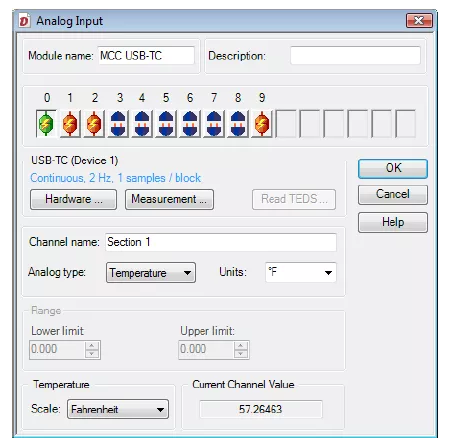
待修改的模塊屬性:
Module name – 本文使用MCC USB-TC
各通道的Channel name – 本文使用Section 1�����,Section 2�����,Section 3和CJC-2
Units – 在下拉列表中選擇°F。注意,更改數(shù)據(jù)單位時(shí)��,對(duì)話框下方的Temperature Scale也將發(fā)生相應(yīng)的改變�,同時(shí)Current Channel Value將使用華氏單位。反之亦然,修改Scale將同時(shí)改變Units����。最后���,請(qǐng)確保針對(duì)所有通道均設(shè)置了正確的單位����。
點(diǎn)擊OK�,保存并關(guān)閉屬性配置����。另外���,模塊將顯示為此樣式
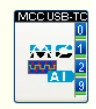
在模塊瀏覽菜單中����,點(diǎn)擊“-”關(guān)閉Input/Output分組����,然后點(diǎn)擊“+”打開Display分組���。
選擇Bar Graph模塊,拖拽至工作區(qū)域中Analog Input模塊右側(cè)�。打開模塊屬性��,點(diǎn)擊
增加3路通道(總共激活4路通道)。
將顯示模式從Bar修改為Thermometer�����。按下F7�����,可快速復(fù)制當(dāng)前配置至全部活動(dòng)通道����。
接下來�����,點(diǎn)擊對(duì)話框下方的Scaling…按鈕���,修改至合適的量程���。本文使用0.00 – 100.00��。再一次的�,按下F8����,將當(dāng)前配置應(yīng)用到全部活動(dòng)通道��。
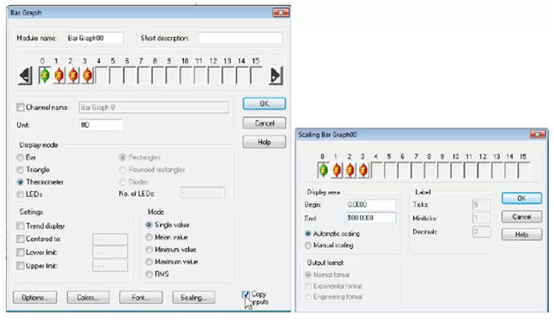
點(diǎn)擊OK�,關(guān)閉Scaling對(duì)話框�。
點(diǎn)擊左下方的Options…按鈕���,勾選所打開對(duì)話框下方的Unit復(fù)選框。
勾選屬性設(shè)置主對(duì)話框右下方的Copy inputs復(fù)選框����,最后點(diǎn)擊OK��,保存并關(guān)閉模塊屬性配置�����。
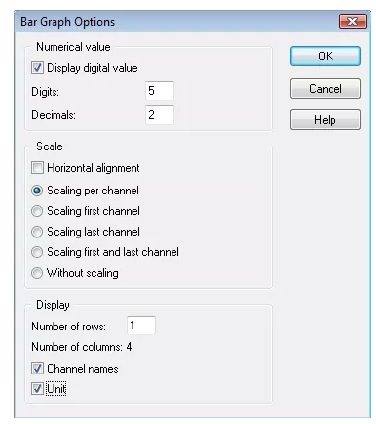
連接Bar Graph與Analog Input模塊��,拖拽Bar Graph靠近Analog Input,對(duì)應(yīng)通道標(biāo)號(hào)互相接觸時(shí)�,將自動(dòng)完成連接。
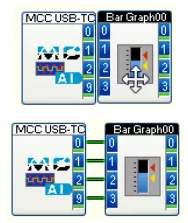
下一步�����,以同樣的方法創(chuàng)建一個(gè)Chart Recorder模塊�。在Display分組中�����,選擇Chart Recorder����,拖拽至工作區(qū)域中Bar Graph的右側(cè)���。雙擊打開模塊屬性�。
添加3路通道(總共激活4路通道)�。點(diǎn)擊X-Scaling按鈕設(shè)置適當(dāng)?shù)娘@示范圍���。默認(rèn)值為60.00 Seconds�����。本例中修改為60 Minutes。點(diǎn)擊OK保存設(shè)置。點(diǎn)擊Y-Scaling按鈕設(shè)置各通道的幅值范圍����。選取一個(gè)恰當(dāng)?shù)姆秶?��,?span>0.00 – 100.00�����。按下F8,將當(dāng)前配置應(yīng)用于全部活動(dòng)通道。點(diǎn)擊OK保存配置���。
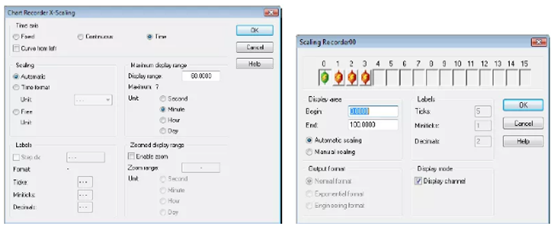
最后,勾選屬性配置主對(duì)話框右下方的“Copy inputs”復(fù)選框。點(diǎn)擊OK,保存設(shè)置��。
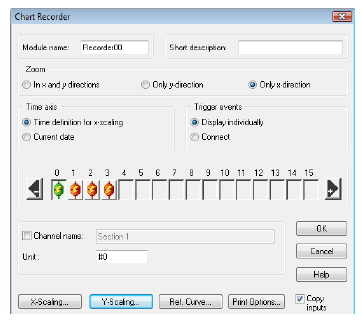
連接Chart Recorder與Bar Graph:
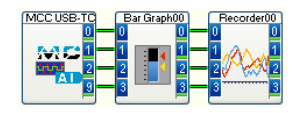
將數(shù)據(jù)以ASCII文件格式保存至硬盤
至此����,工作表已經(jīng)可以正常工作���,但不具備保存數(shù)據(jù)的功能�����。用戶必須通過File >> Write Data模塊顯示執(zhí)行數(shù)據(jù)保存操作���。
創(chuàng)建Write Data模塊��。點(diǎn)擊模塊瀏覽菜單中的“-”,關(guān)閉Display分組����。再點(diǎn)擊“+”打開Files分組���。
拖拽Write Data模塊至工作區(qū)域中Digital Meter右側(cè)����。雙擊打開屬性配置。添加3路通道,文件格式選為ASCII�����。更多詳細(xì)配置信息請(qǐng)參考文檔“DASYLab-Tech1 保存數(shù)據(jù)至ASCII文件”�。
點(diǎn)擊右下方的File…按鈕,選擇文件保存路徑和文件名。
另外���,根據(jù)需要也可配置為“Append to existing file”。
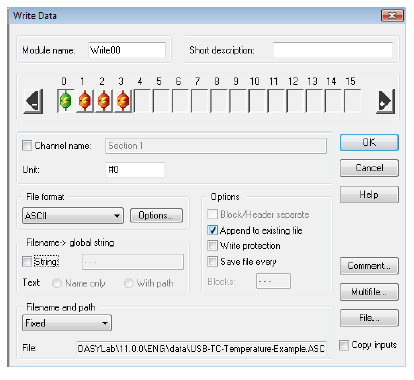
點(diǎn)擊OK,保存模塊配置�。連接Write Data與Digital Meter�����。
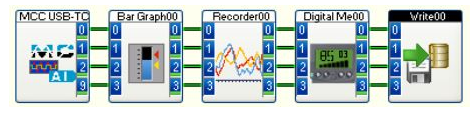
復(fù)制Channel Names至全部模塊
最初配置Analog Input模塊時(shí)�,我們已經(jīng)為各通道命名,因此��,可快速復(fù)制通道名至全部模塊��。
在Options菜單中��,選擇Copy Channel Names。
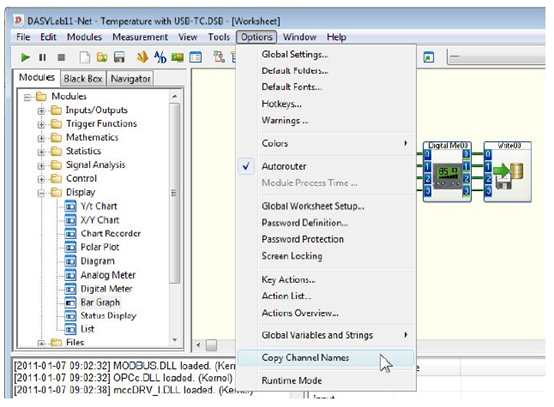
添加Switch模塊�����,控制任務(wù)的啟動(dòng)與停止
點(diǎn)擊功能欄左側(cè)的Start/Stop按鈕�,可以啟動(dòng)/停止DASYLab的測(cè)量任務(wù)。
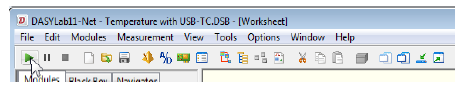
另外���,Switch模塊提供了更多的控制選項(xiàng)。點(diǎn)擊Control分組的“+”�����,選擇Switch模塊����,拖拽至工作區(qū)域中已有模塊的下方。
打開模塊屬性����,將mode更改為“Start/Stop”�。同時(shí)�����,為模塊命名���。
點(diǎn)擊Options按鈕,取消選擇“With channel name”和“With status text”。
現(xiàn)在���,整個(gè)工作表如下所示:
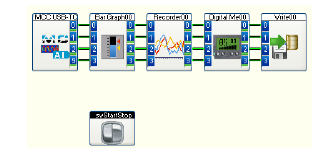
運(yùn)行當(dāng)前工作表并合理放置顯示控件
工作表已經(jīng)準(zhǔn)備就緒�,在啟動(dòng)之前�����,點(diǎn)擊功能欄中的“Restore all windows”���,顯示所有顯示控件�。

合理放置顯示控件���,并調(diào)節(jié)尺寸�。最后,點(diǎn)擊Start按鈕��,運(yùn)行程序��,如下圖所示:
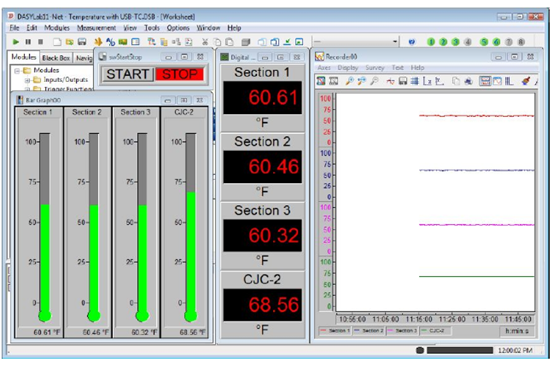
注意�,通道名稱和數(shù)據(jù)單位已正確顯示在Bar Graph和Digital Meter控件中�����。用戶可嘗試修改更多選項(xiàng),探索更多功能�����。例如���,點(diǎn)擊Digital Meter屬性配置對(duì)話框中的Options按鈕,取消選擇“Unit in separate row”����。